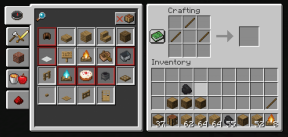I 7 migliori modi per passare da un'app all'altra durante il multitasking in iPadOS
Varie / / November 29, 2021
Con l'introduzione di iPadOS, il multitasking ha subito un cambiamento radicale per il meglio. La possibilità di utilizzare più app nella visualizzazione Slide Over, combinata con la possibilità di aprire più istanze della stessa app, rende l'iPad una bestia per la produttività.

Ma per sbloccare tutto il potenziale delle funzionalità multitasking di iPadOS, devi imparare a passare da un'app aperta all'altra al volo. Diamo un'occhiata a tutti i modi migliori per farlo.
1. Scorri sopra — Scorri lateralmente
Il modo più semplice per passare da un'app all'altra mentre si è nella visualizzazione Slide Over è ruotare tra di loro. Posiziona il dito sulla maniglia nella parte inferiore di un'app Slide Over. Quindi scorri verso sinistra o verso destra (proprio come faresti su un iPhone).

2. Scorri sopra — Scorri verso l'alto
Se hai molte app aperte nella vista Slide Over, aprire il selettore di app Slide Over dovrebbe consentirti di individuare l'app a cui vuoi passare ancora più velocemente. Per farlo, scorri verso l'alto dalla parte inferiore di un'app Slide Over.

Quando viene visualizzato il commutatore di app Slide Over, tocca semplicemente una scheda dell'app per passare all'app pertinente.

Consiglio: Puoi anche chiudere le app mentre usi il selettore di app Slide Over. Per farlo, fai scorrere le schede dell'app verso l'alto.
Anche su Guiding Tech
3. Scorri sopra: tocca l'icona sul Dock
Un altro modo rapido per accedere a un'app Slide Over è toccare la relativa icona sul dock. Non appena lo fai, l'app sarà immediatamente visibile nella vista Slide Over.

Abbastanza utile se trovi ingombranti i due metodi precedenti da affrontare. Ma ovviamente, l'icona dell'app dovrebbe essere elencata da qualche parte nel dock principale o l'area delle app recenti perché questo funzioni.
Per i casi in cui l'icona dell'app non è presente sul dock, il metodo successivo dovrebbe fare il trucco.
4. Scorri sopra — Cerca utilizzando Spotlight
Se hai un Bluetooth o Tastiera intelligente connesso al tuo iPad, hai un altro modo per passare da un'app Slide Over all'altra.
Inizia attivando Riflettore (premere Cmd+Spazio). Quindi cerca l'app e tocca l'icona dell'app tra i risultati della ricerca. Ciò farà apparire immediatamente l'app nella visualizzazione Slide Over.

Ancora una volta, questo metodo è molto utile se l'icona relativa all'app a cui si desidera passare non è presente sul dock.
Anche su Guiding Tech
5. Vista divisa: trascina e rilascia da Spotlight
A differenza di Slide Over, Split View non è cambiato molto in iPadOS. Sostituisci un'app in Split View e l'app precedente torna alla modalità a schermo intero. Devi trascinare nuovamente l'app fuori dal dock per avviare Split-View se vuoi tornare indietro.
Ma cosa succede se l'icona dell'app non è presente sul dock? Invece di accedere alla schermata Home solo per aprire l'app in modo da poterla ripristinare sul dock, puoi invece utilizzare Spotlight. È necessario disporre di una tastiera Bluetooth o Smart collegata affinché questo metodo funzioni.
Apri Spotlight (premi Cmd+Spazio), cerca l'app e trascinala fuori. Senza rilasciare il dito, tocca Annulla usando un altro dito (o premi di nuovo Cmd+Barra spaziatrice) per uscire da Spotlight.

Ora rilascia l'icona (sarà ancora sospesa sotto il tuo dito) sulla finestra Split View di sinistra o di destra. E voilà! L'app è in Split View.

In realtà non si tratta di "passare" tra le app aperte di Split View di per sé (poiché non è consentito dal sistema operativo), ma è comunque un modo incredibilmente utile per sostituire le app Split View senza sprecare troppo molto tempo.
6. App Exposé: tocca l'icona Dock
Una delle migliori novità di iPadOS è la possibilità di aprire più istanze della stessa app. Ad esempio, puoi aprire i collegamenti in Safari in finestre separate. Lo stesso vale per l'app File, dove puoi aprire i file in istanze dell'app File separate. Ma come si fa a passare da uno all'altro?
Tocca l'icona dell'app sul dock mentre l'app è aperta per avviare App Exposé. Puoi quindi controllare tutte le istanze aperte dell'app.

7. App Exposé - Premi a lungo l'icona dell'app
Se l'app non è aperta, esiste un altro modo per avviare App Exposé. Premi a lungo l'icona dell'app, quindi tocca Visualizza tutte le finestre.

Puoi farlo indipendentemente dalla posizione dell'icona: il dock o la schermata Home.
Anche su Guiding Tech
Cambia app come un professionista
Grazie alle sue capacità multitasking avanzate, iPadOS offre la migliore esperienza iPad sin dal suo inizio. Ma dal momento che iPad non è ancora alla pari con un MacBook in termini di intuitività, è fondamentale definire tutti i modi per passare da un'app all'altra.
Ad esempio, l'utilizzo di Spotlight per passare da un'app Slide Over o per riaprire app Split View che non sono presenti sul dock può velocizzare le cose.
Quindi, conosci altri modi utili per passare da un'app all'altra? Fateci sapere nei commenti qui sotto.
Prossimo: Su iPadOS, Safari ha il suo download manager dedicato. Cambia dove salva i tuoi download in una posizione diversa.